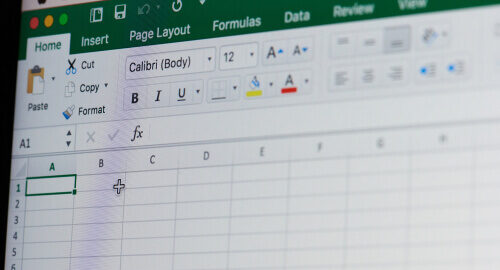Wil je een kringverwijzing zoeken in Excel, maar heb je geen idee hoe je dat moet doen? Een kringverwijzing geeft aan dat er in een berekening van bepaalde cellen, wordt verwezen naar de cel waarin de formule zelf staat. Hierdoor geeft de formule een onjuiste uitkomst. Je krijgt dan de volgende melding te zien:

Voorbeeld
Hieronder moet in cel B6 een som worden gemaakt van cel B2 t/m B5. De juiste formule in B6 zou moeten zijn
=SOM(B2:B5)
Door een typefout is de formule in B6 echter geworden:
=SOM(B2:B6)
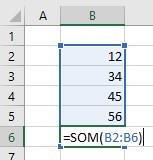
Het is echter niet mogelijk om zichzelf (cel B6) ook in de som mee te nemen. Dan ontstaat er een kringverwijzing.
Kringverwijzing opsporen en oplossen
Als je weet waar de kringverwijzing zit, is de oplossing simpel: Pas de betreffende formule aan en klaar is kees. In het voorbeeld hierboven is de juiste formule:
=SOM(B2:B5)
Soms wordt vergeten de kringverwijzing op te lossen, en wordt het bestand gewoon opgeslagen. Bij de eerstvolgende keer als deze dan weer wordt geopend, wordt de melding weer getoond.
Als je bestand dan veel formules bevat, is het soms zoeken naar een ‘speld in de hooiberg’. Maar toch zijn er een aantal mogelijkheden in Excel waarmee je heel snel kan zien in welke cel een kringverwijzing aanwezig is.
De eerste optie is om links onderaan het scherm te kijken. Daar verschijnt namelijk de tekst ‘Kringverwijzingen:..’ met een verwijzing naar de cel waarin deze fout aanwezig is:

Een andere optie is via het menu ‘Formules’ en dan de optie ‘Kringverwijzingen’ onder ‘Foutcontrole’ aan te klikken:

Als je de cel met kringverwijzing hebt gevonden, pas de berekening hierin dan aan om dit op te lossen.
Conclusie: kringverwijzing zoeken in Excel
Vroeg of laat krijg je te maken met kringverwijzingen. Gelukkig weet je nu hoe deze op te lossen. Wil je meer kennis opdoen over Excel? Schrijf je dan hieronder in en ontvang hoge korting op je eerste cursus of probeer het eerst gratis.
Geschreven door
Thomas Duin
Eigenaar
Gespecialiseerd in diverse applicaties & software